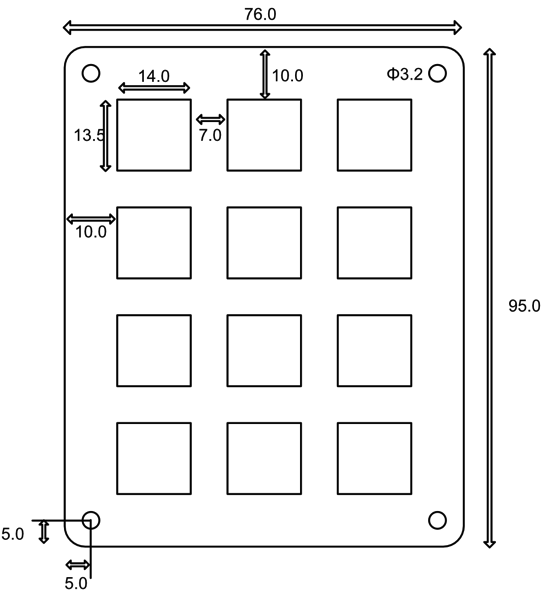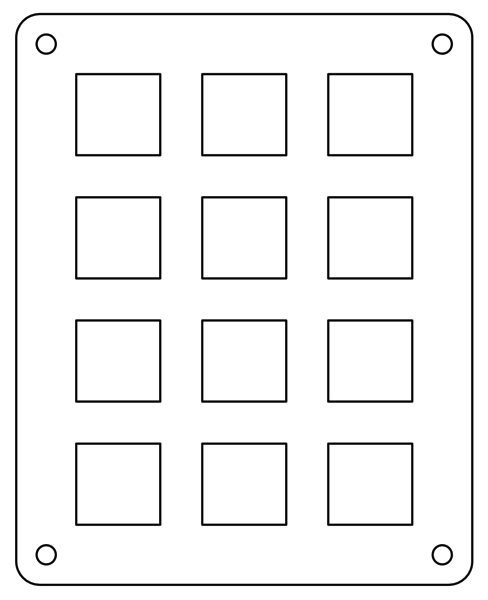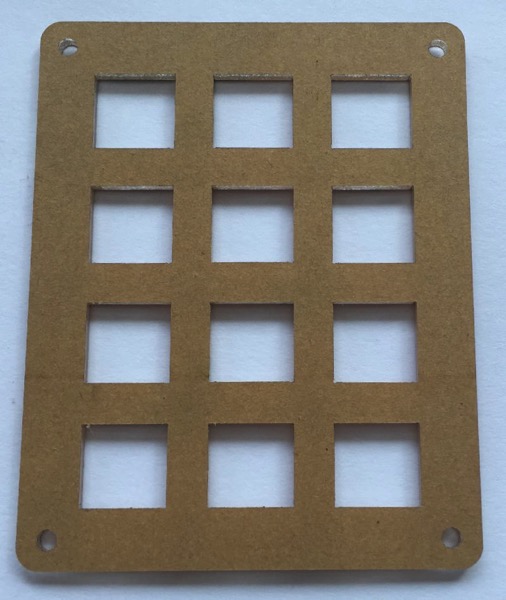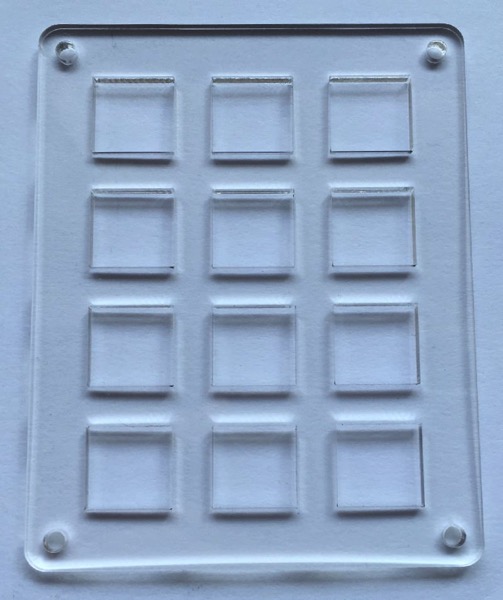じぶんキーボードの制御基板に接続するキーパッド(?)を作ってみました。電気的な接続はまだしてないです。
Cherry MX 青軸キースイッチ
じぶんキーボードの制御基板には電気的な接続ON/OFFができるスイッチであれば接続できますが、まずは定番的なキーパッドを作ってみようと思います。秋葉原でいろいろなキースイッチを探して試してみたのですが、押した感じがいかにもキーボードって感じのスイッチがありました。「Cherry MXスイッチ」です。
Cherry MXスイッチには、押す圧力(?)とかカチカチ鳴るタイプ・鳴らないタイプとかいろいろありますが、カチカチ鳴るタイプのちょっと軽めのタッチのCherry MX青軸を買ってみました。スイッチ単体でも販売されていて、自分は秋葉原に行った時に千石電商本店の2Fのスイッチコーナーで売っていたので購入してみました。これを使って3列4行の合計12個のキーパッドを作ってみようと思います。
キースイッチのホルダーをアクリル板で作成
ただ、キースイッチだけを買ってもそれをセットするホルダーがないので、既製品の適当なケースを加工して作ろうと思いましたが、なかなかぴったりのケースがありませんでした。たまたまElecrowのサービスを見ていたらプリント基板の製造以外にも、アクリル板のレーザーカットサービスもありましたので、早速利用してみました。
Elecrow Acrylic Laser Cutting Service
このサービスは、10cm x 10cmであれば追加料金なしで5枚で$5でカットしてくれます。またアクリル板はこちらで用意する費用がないので、かなり安いと思います。カットの指示は、EPS(Encapsulated PostScript)、dxf、cdr、PDFのいずれかのファイルとのことです。
dxf、cdrを生成するアプリは手持ちでは持っていません。EPSかPDFになりますが、ベクターデザインようにMac App Storeで売っている「Affinity Designer」を持っていますので、このアプリで図を書いてEPSにエクスポートして注文してみることにしました。
レーザーカッター加工は初めてなのでよくわからなかったのですが、とりあえずキースイッチのサイズを定規で測って(1mmのメモリなのでちょっと適当かも)、だいたいこんな感じかな、ってところで作図してみました。単位はmmです。
これはメモようで、実際はカットする線のみで注文しますので、注文はこのデザインでEPSにエクスポートしてElecrowに注文しました。
Affinity Designerでドキュメントを作る時は、A4サイズ、単位はmm、解像度は300dpiで作成しました。また描画戦は1pt(1/72インチ)で作成しました。(このあたりの指示の仕方はわからないかったので適当です)
これをzipファイルに圧縮して注文しました。送料はちょっと早めに届くオプションにしたので、合計で$17ぐらいでした。2016年5月時点で2,000円ぐらいでした。
8日ほどで到着しました。こんな感じです。保護用(?)の紙が貼ってあります。
この紙をはがすとこんな感じです。
先ほどのCherry MXスイッチを取り付けてみたところ、ちょっときつめでしたがなんとかセットできました。
なんか、カチカチ感がキーボードって感じでいいです。このキーパッドに好きなキーを割り当てれば何か便利に使えそうですかね。
あとスペーサーとかは買い置きしてあったものでどこで入手したか不明…ちょっと背が高い気もするので、今度秋葉原に行った時に違うスペーサーを探してみます。
また時間を見つけて、じぶんキーボードの制御基板に接続してみたいと思います。
接続するキースイッチ検討
せっかくなのでここまできたら色々なスイッチを探して接続してみたいと思います。上のキーパッドはシフトキーがないので、今度は足で踏むスイッチを探してみたいと思います。
また、今検討しているタッチキーもうまく動作したら接続して操作感を確認してみたいと思います。
あと、手や腕などが不自由な方にも何かいいスイッチや利用方法がないか検討してみたいと思います。大きいスイッチや、やはり足で操作するキーとかですかね。何か思いついたら色々試してみます!